如何让桌面字体变大 Win10系统怎样放大桌面字体
更新时间:2024-04-29 16:57:38作者:jiang
在使用Win10系统时,有时候我们会觉得桌面上的字体太小,不方便阅读,那么如何让桌面字体变大呢?其实很简单,只需要进行一些简单的设置即可。通过调整显示设置,我们可以放大桌面字体,让文字更清晰易读。在Win10系统中,我们可以根据自己的需求调整字体大小,使得桌面上的文字更加舒适。接下来我们就来看看具体的操作步骤吧。
步骤如下:
1.在电脑桌面上,点击左下角的窗口图标。
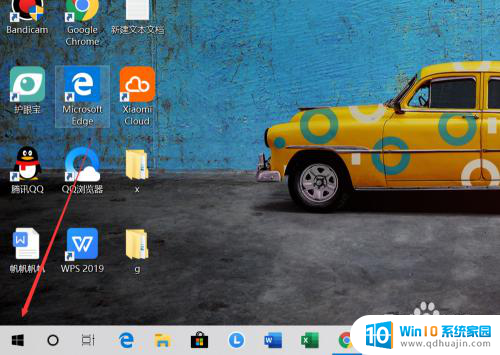
2.在弹出的界面上,找到设置的图标,点击打开。
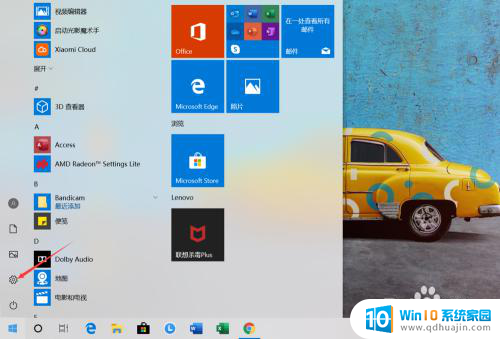
3.找到【轻松使用】的图标,点击打开,如图所示。
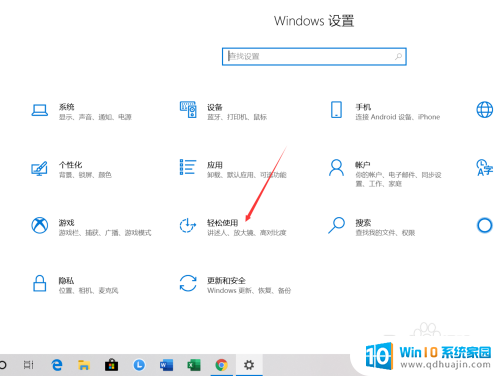
4.将【放大文本】下方的滑块向右移动。
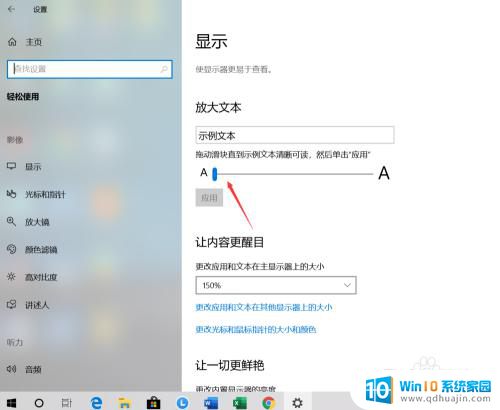
5.设置为自己想要的大小之后,点击下方的【应用】按钮,如图所示。
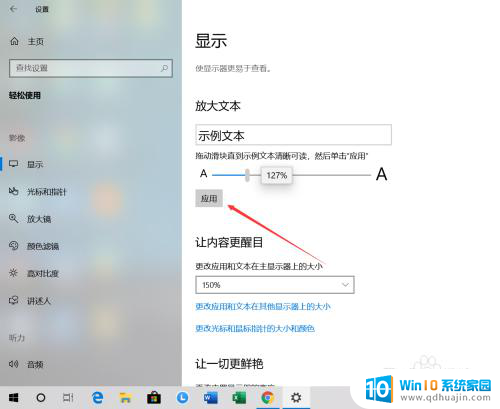
6.回到电脑桌面就可以看到目前的字体和图标都变大了,大家也可以来尝试使用一下。
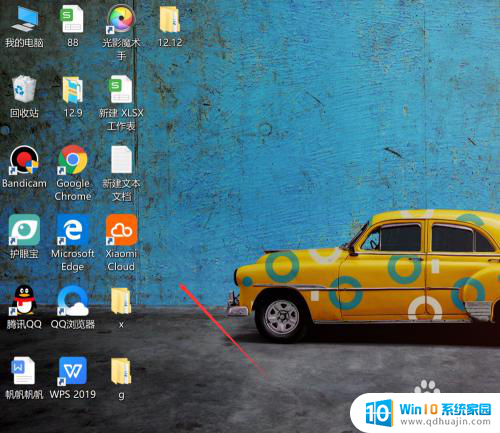
以上就是如何调整桌面字体大小的全部内容,如果有不清楚的用户,可以参考小编的步骤进行操作,希望能对大家有所帮助。





